パソコンを長年使っていると、不意にデータを削除してしまったり、いつの間にかデータが無くなっていたりすることがあります。
データ消失のトラブルは本当に厄介なので、なるべく避けたいものです。
そういったパソコン上のトラブルには、データ復元ソフトが活躍します!
今回レビューするのは、EaseUS Data Recovery Wizardというソフトです。一部ではデータ復旧に関しては神ソフトだと言われているようですが、果たして本当にそうなのか、また中華系ソフトということで、安全面においてどうなのでしょうか。レビューしてみたいと思います。
Sponsored Link
復元ソフト「EaseUS Data Recovery Wizard」について
EaseUSの製品である「EaseUS Data Recovery Wizard」は、高い復元率を誇るMac・Windows専用の「データ復旧ソフト」です。
Data Recovery Wizardは、下記のような状況からデータを復活させてくれます。
[box class=”box_style_blue” title=”Data Recovery Wizardなら復旧可能”]- うっかりデータを削除してしまった(ゴミ箱を空にしてしまった)
- OSでトラブル(エラー)を起こしてデータが消えた
- ハードドライブ上のフォーマットの誤操作によってデータが飛んだ
- パーティション紛失によってデータが消えた
- ウイルスによってデータが消えた
- ハードディスクに障害が生じてデータが消えた
- USBメモリやSDカードなどの外部メディアのデータが壊れてしまった
データの復元は、専門知識がないと難しいのかと思っていましたが、Data Recovery Wizardがあれば知識がなくても簡単に解決してくれます。
復旧率はなんと97.3%!
第28回ベクタープロレジ大賞の復元部門賞や第30回ベクタープロレジ大賞の特別賞などの受賞歴を持ち、実績のある製品のようです。
MacBookやiMacはもちろんのこと、SDカードなどの外部メディアの復元も可能になります。
※もちろんWindows版もあります。
Free・Pro・Technicianの3つのプラン
Data Recovery Wizardには3つのプランがあります。
| Free | Pro | Technician | |
| 価格 | 無料 | 10,900円 | 35,880円〜 |
| 復元データの制限 | 最大2GB | 無制限 | 無制限 |
| 削除、フォーマットした、 アクセスできないデータを復元 | ◯ | ◯ | ◯ |
| Time Machine バックアップから復元 | ◯ | ◯ | ◯ |
| 削除、非表示、紛失したや RAWパーティションからファイルを復元 | ◯ | ◯ | ◯ |
| システムが起動できない時に ブータブルメディアからシステムを起動 | × | ◯ | ◯ |
| データをクラウドまでに復元 | × | ◯ | ◯ |
| 既存のiTunesバックアップから iOS端末のデータを復元 | × | ◯ | ◯ |
| 永久無料の技術サポート | × | ◯ | ◯ |
| PC用ライセンス | 0台 | 1台 | 複数台 |
| 顧客に技術サービスを提供 | × | × | ◯ |
| 期間中無料アップグレード | × | × | ◯ |
※Windows向けは「Pro版」が9,790円、「PRO+winPE版」が17,270円となっています。
Free版でも2GBまでなら復元が可能です。サイズの小さい外部メモリの復元は無償でできてしまいます。
もちろんFree版では機能が限られてくるので、制限なく使っていきたい方はPro版の使用をお勧めします。
※Technicianは企業向けだと思います。
また、対応のファイル形式はほぼ網羅しており、写真や動画はもちろんのこと、音声やドキュメントなど、あらゆるデータを復元させることができます。
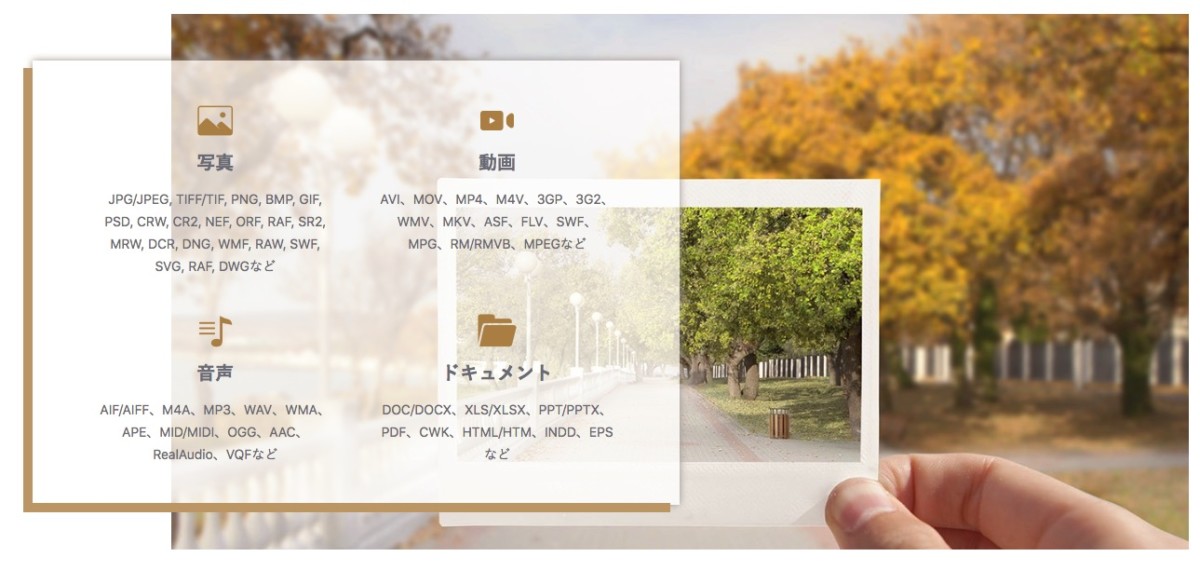
EaseUSの製品の安全面について
EaseUS製品の安全性については各々の自己判断になってしまいますが、考えられるリスクとしては第一に中国製だということです。もちろん中華製品だからといって危険だと決めつけるのはどうかと思いますが、情報漏洩のリスクなどが気になる人もいるでしょう。
EaseUSでは、「Agent.exe」というマルウェアで使用されるプロセスがあるのですが、一応EaseUSはこれを公式に否定しています。
EaseUSの見解は、「Agent.exe」は復旧機能において重要な役割を果たしている、ということだったので、それは気にする必要はないようです。
つまり結論から言うと、EaseUSは怪しい製品ではないということです。元に160ヶ国以上に販売する実績があり、日本では家電量販店でも買えるぐらいの信頼性があります。
とはいえ、安全性が担保されているわけではありませんので、自己判断になってしまいます。
これほど優秀な復旧ソフトは他にあまりないので、安易に危険だと決めつけるのは勿体ない気もしますけどね・・。
EaseUS Data Recovery Wizardをインストールする方法
では、実際にEaseUS Data Recovery Wizardをインストールしてみたいと思います。
今回はMac版を使ってみます。
インストールはこちらから可能です。
>>>EaseUS Data Recovery Wizard
アプリケーションフォルダにアプリを移動させたら完了です!
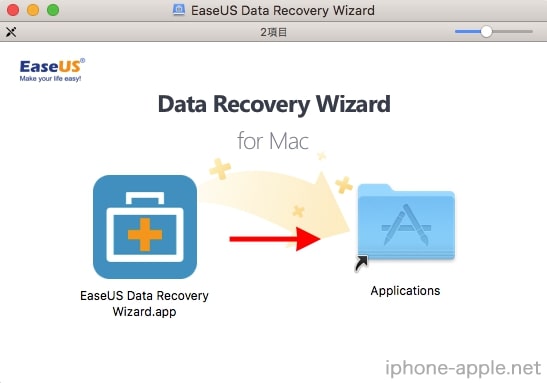
アプリを開くとこのように表示されます。この時点ではFree版ですが、Pro版へ移行するには、右上の「ライセンス認証」をクリックします。
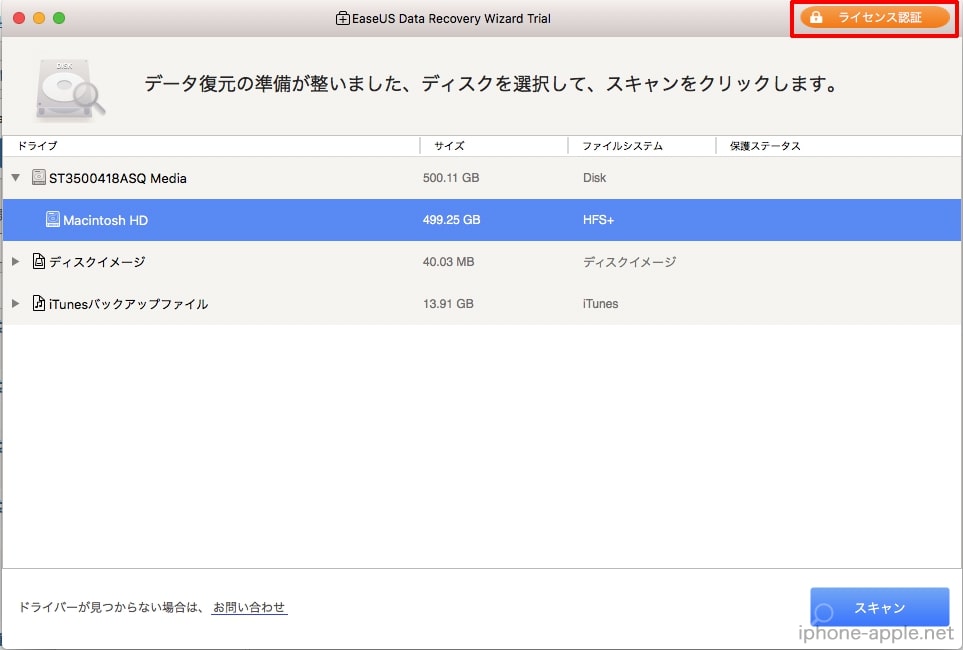
「アップグレード」をクリックします。
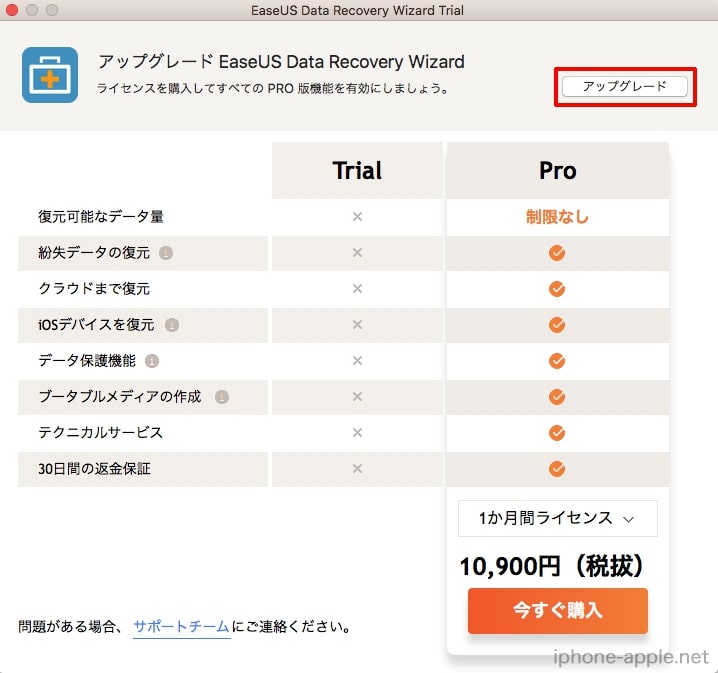
ライセンスコードを入力して「アップグレード」をクリックします。
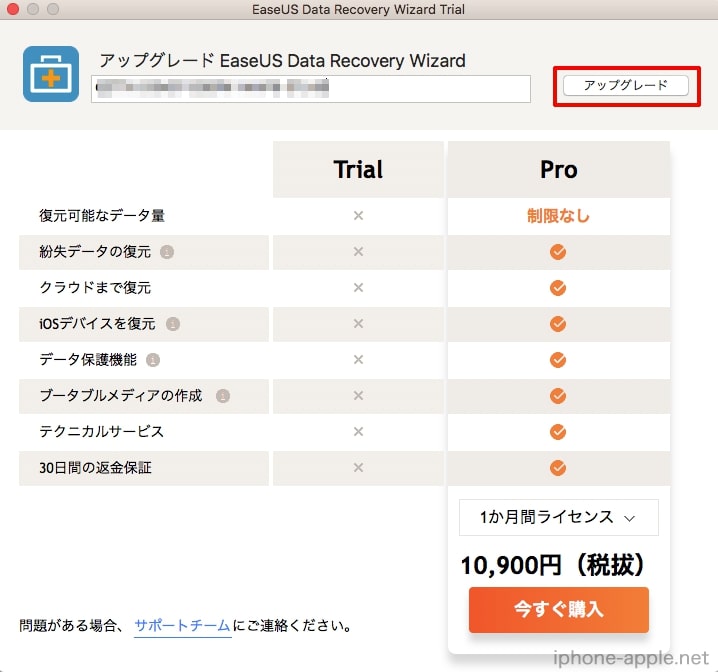
表示が「Pro」になっていればアップグレード完了です。
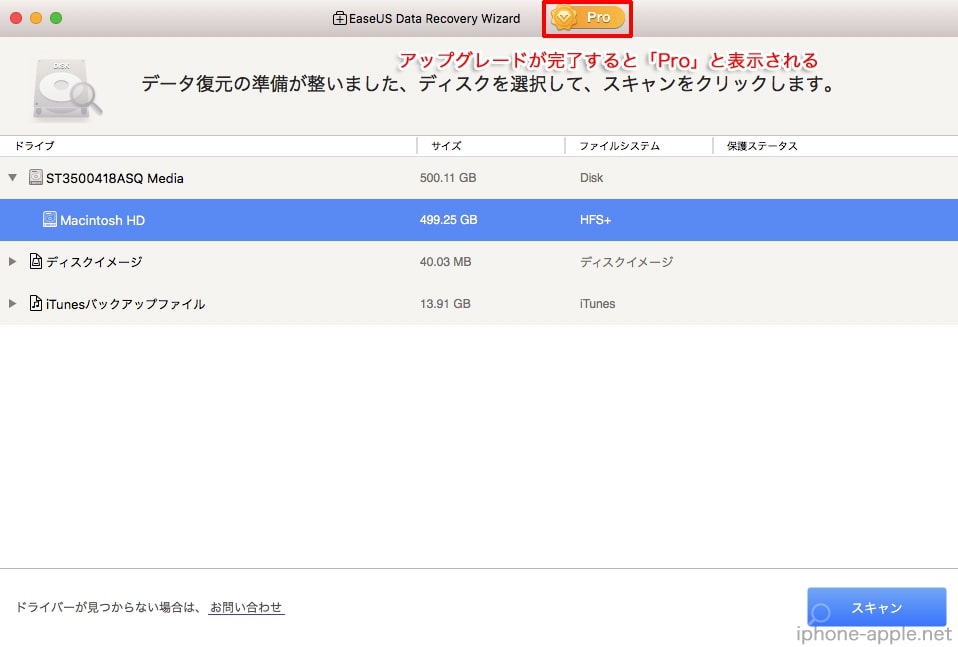
ファイルの復元方法
では実際にファイルを復元してみたいと思います。
まず、試しにMacのデータをスキャンしてみます。スキャンするディスクを選択して右下の「スキャン」をクリックします。
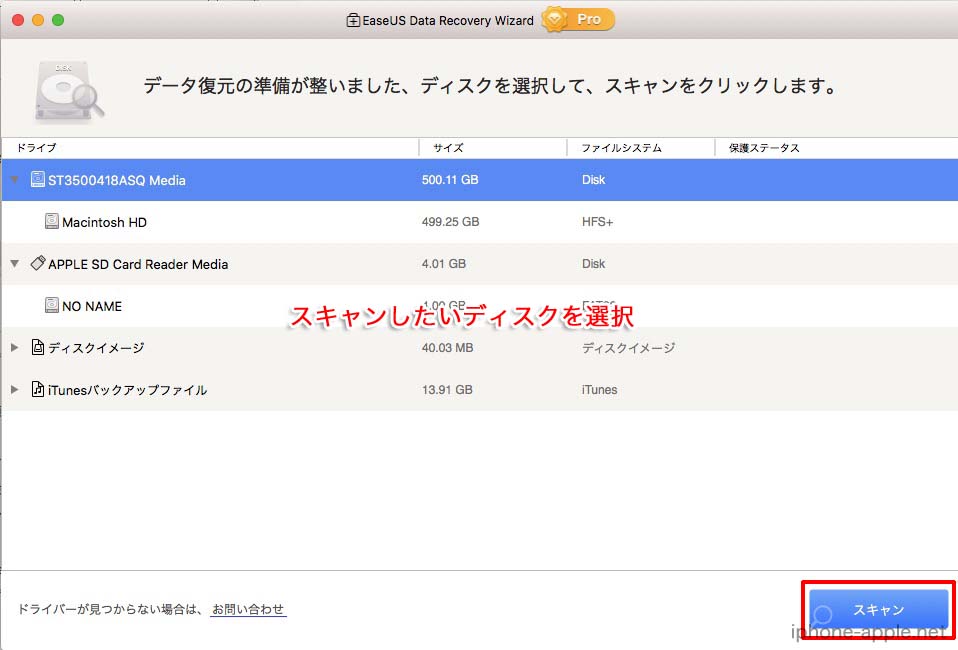
約500GBのディスク、スキャン時間は6時間51分でした。AppleのTime Machineも同じぐらい時間がかかるので、これぐらいは許容の範囲内です。
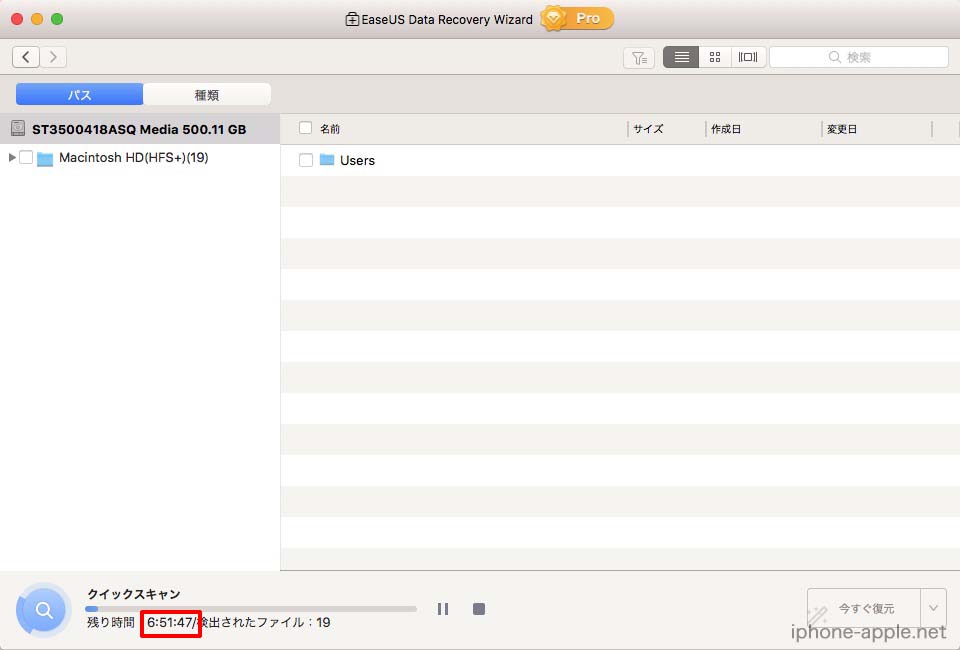
もちろん、スキャンするファイルの種類を選択することも可能です。復元するファイルの種類が分かっていれば時間の短縮になります。
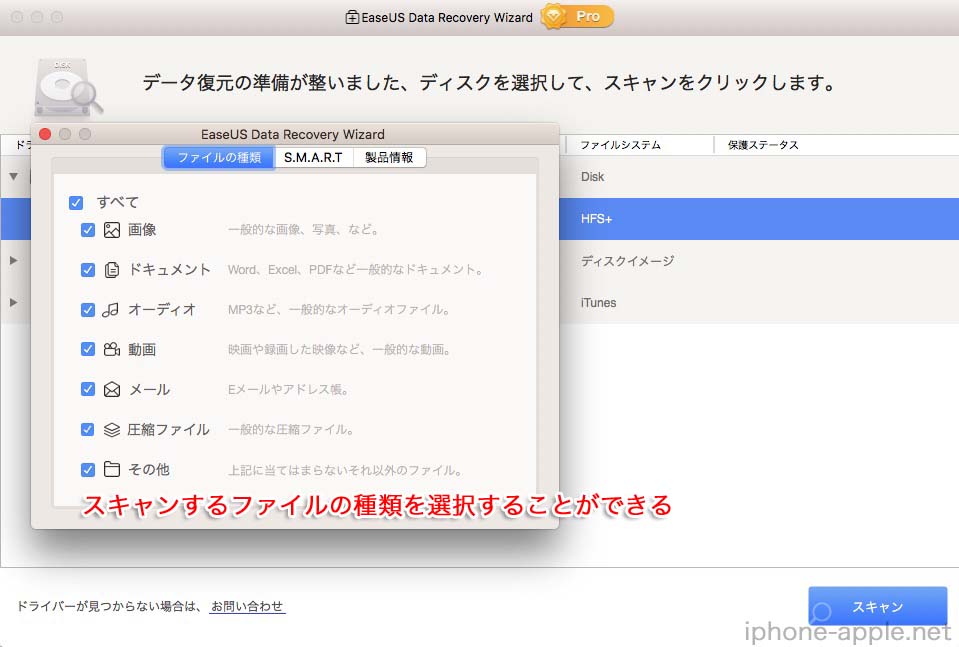
ディスクの復元はさすがに時間がかかるので、今回はこちらのSDカードで復元をやってみます。

まず、SDカード内に入っている画像を削除します。
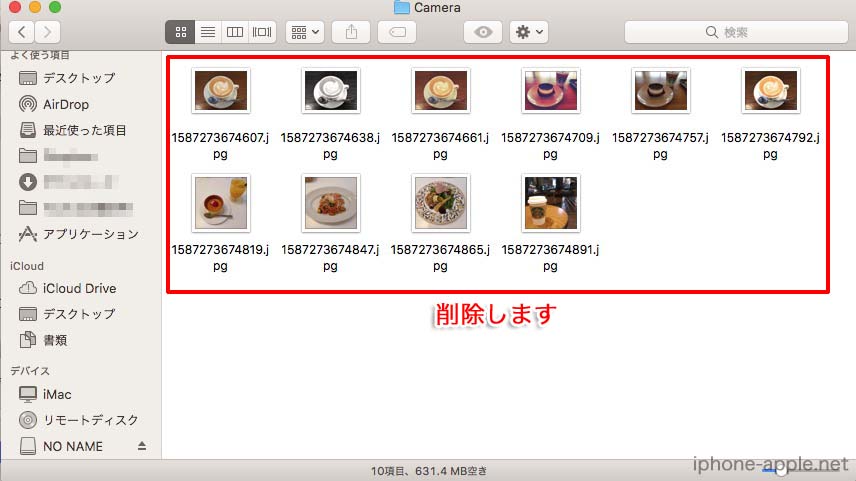
一般的な削除方法で画像ファイルを削除します。
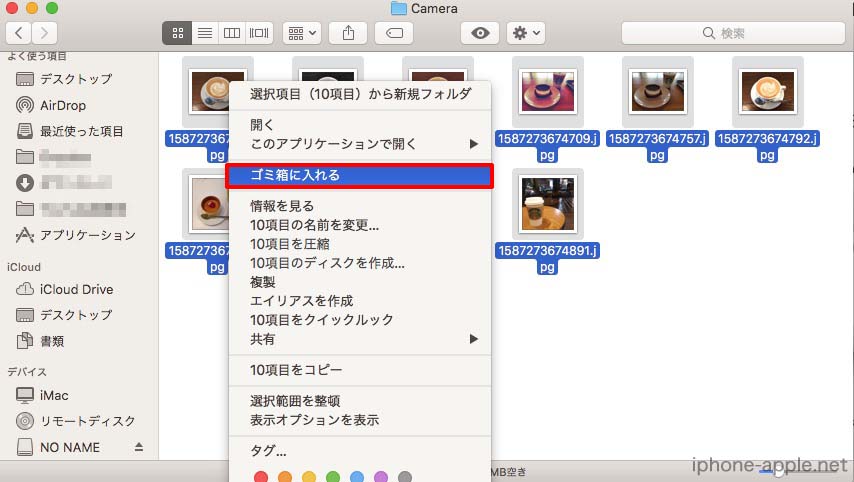
削除するとゴミ箱に入ります。もちろんゴミ箱からも削除します。
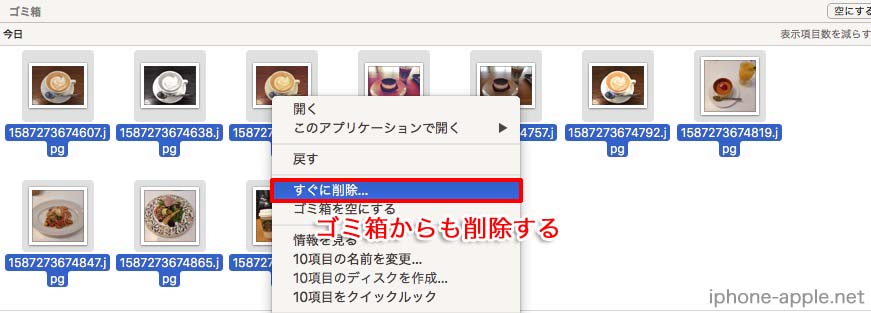
試しに動画ファイル、音声ファイルも削除します。こちらも同じようにゴミ箱からも削除しました。
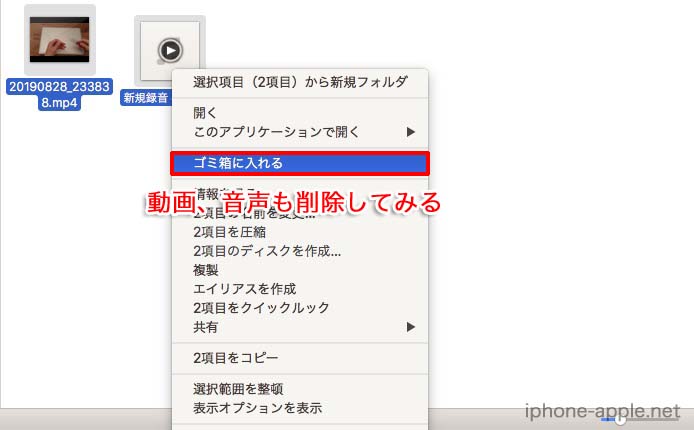
これでデータは完全に削除された状態になりました。
この状態から復元できればすごいですよね。そんなこと本当にできるのでしょうか・・。
一旦SDカードをPCから抜き、再度SDカードを読み込んでみます。
そして、EaseUS Data Recovery Wizardを起動させ、スキャンします。

SDカードは2〜3分でスキャンが完了しました。
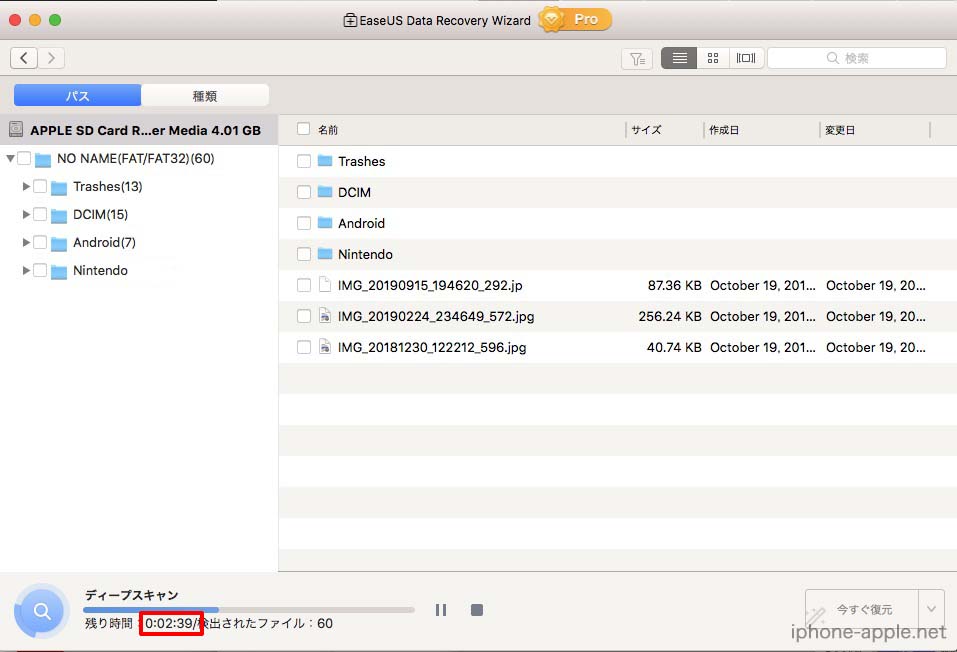
スキャンしたデータは「パス」と「種類から」見ることができます。「種類」を選択すると、それぞれ画像や動画、オーディオ、ドキュメント、メールなどが表示されるので、データを簡単に探すことができます。(もちろん文字検索も可能)
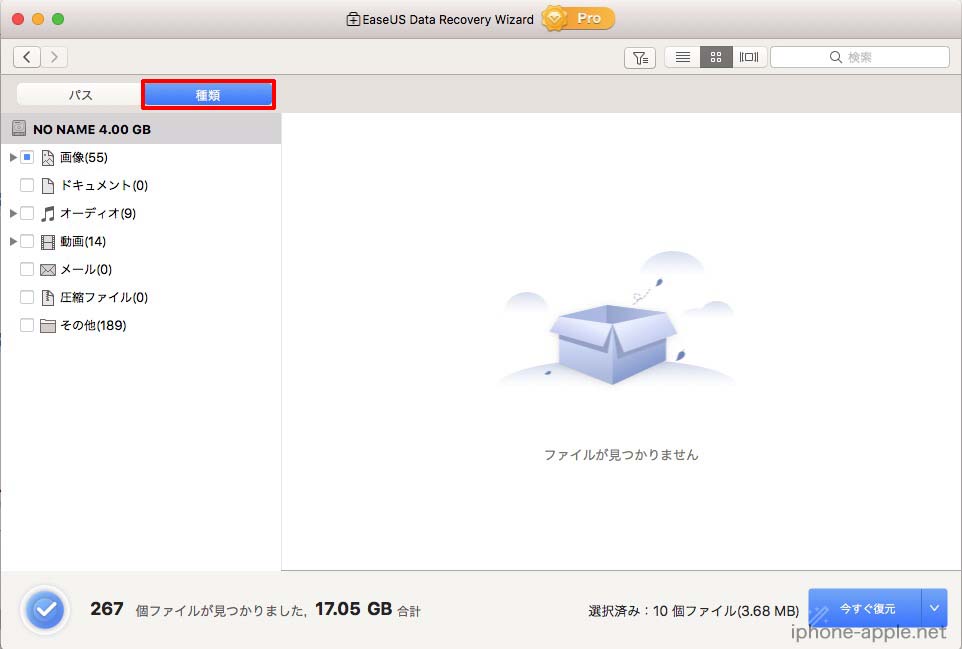
合計17.05GBのファイルが見つかったということは、おそらく過去に削除したことのあるデータもスキャンしていることになります。これは非常に頼もしい。
完全に削除されたはずのデータが復元可能に
さて、EaseUS Data Recovery Wizardを見ると、削除したはずのデータが表示されていました。ご覧のようにSDカード内には入っていないのに、アプリ上では表示されています。
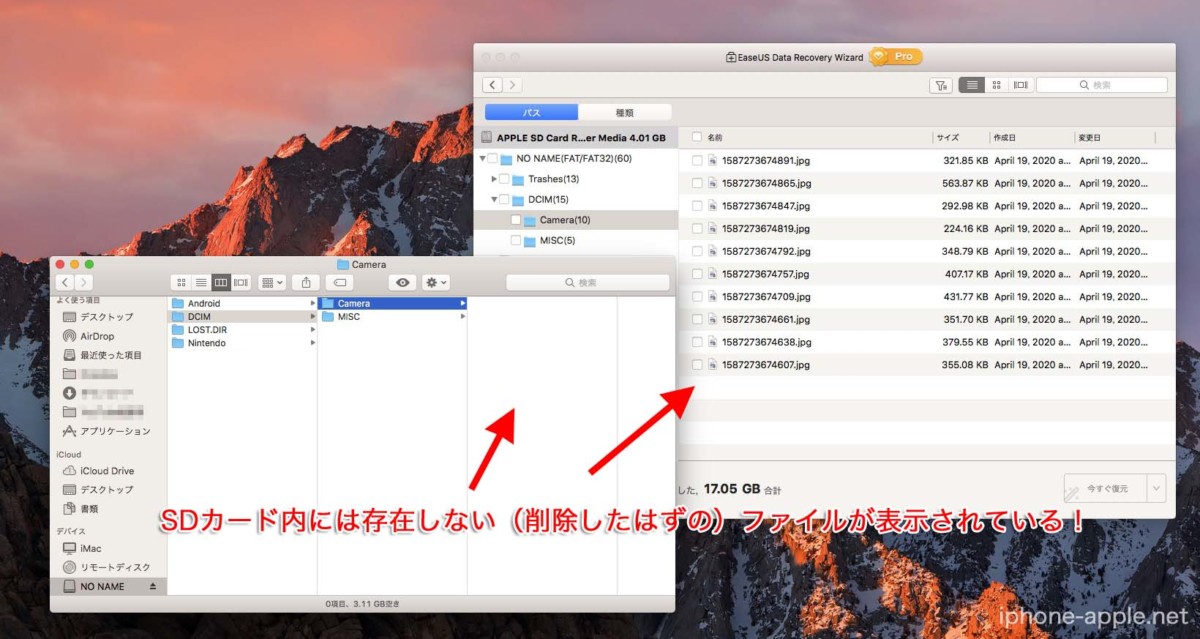
また、復元データはプレビュー表示も可能です。探す手間が省けますね。
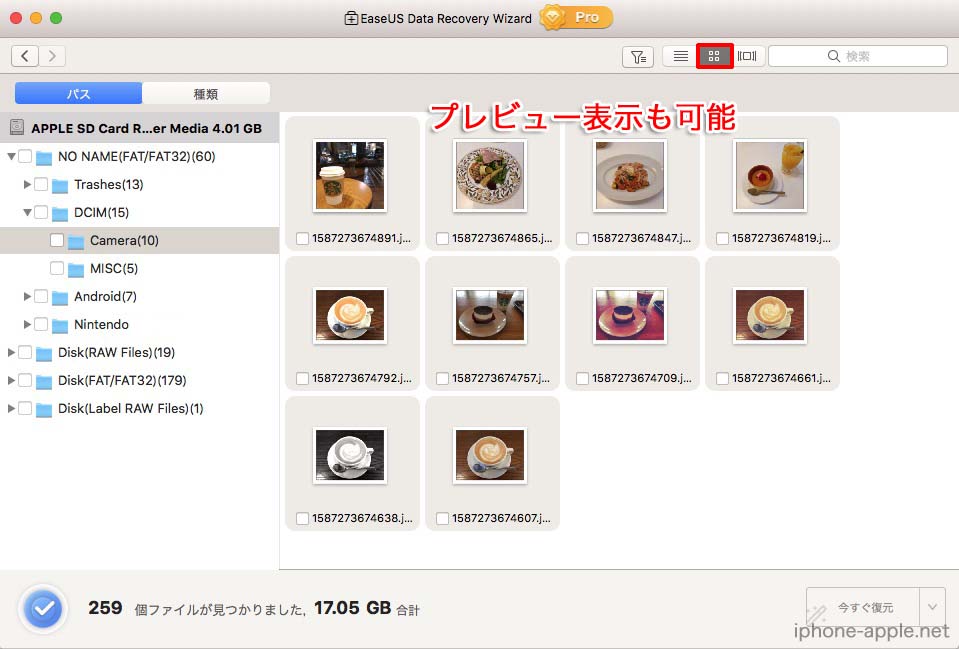
動画もプレビュー表示ができます。動画のプレビューは少し時間がかかるようです。(容量が大きくなるとプレビューができなくなるようです)
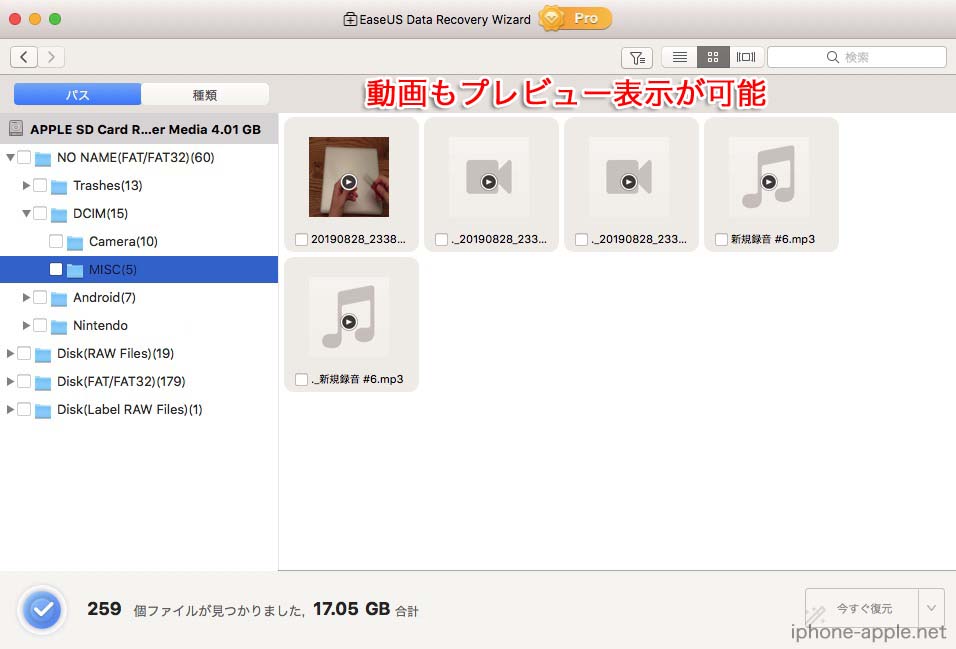
ではデータを復元してみたいと思います。復元したいデータを選択します。
この時「ローカルに復元」か「クラウドに復元」かを選ぶことができます。今回はローカルに復元していきます。
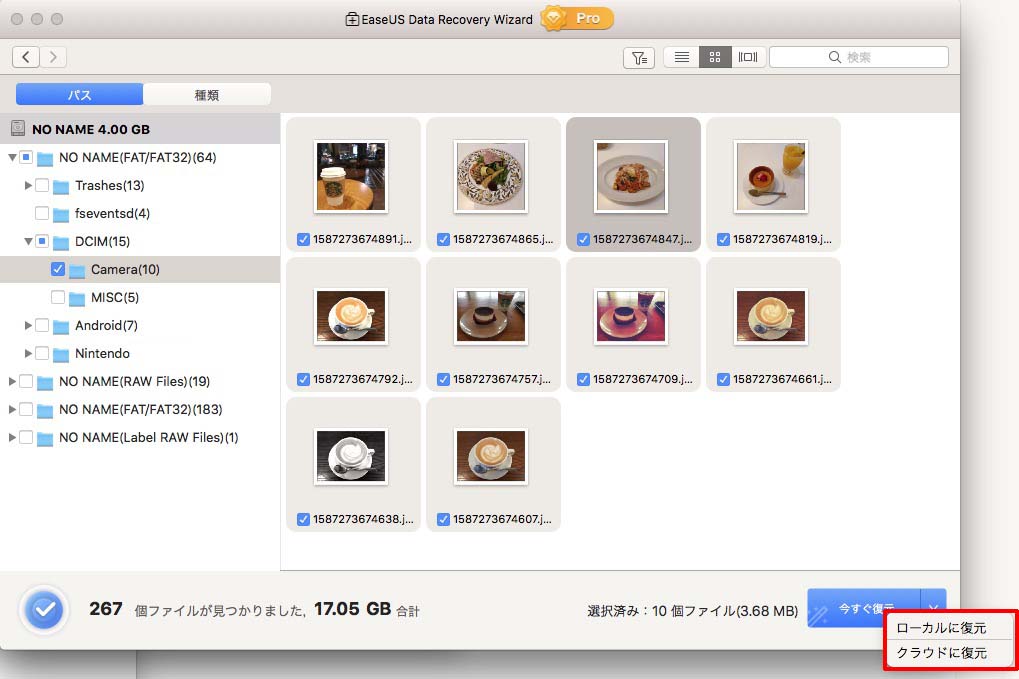
今回はデータが少なかったため、リカバリーは速攻で完了しました。

PCフォルダに復元データが移行されます。
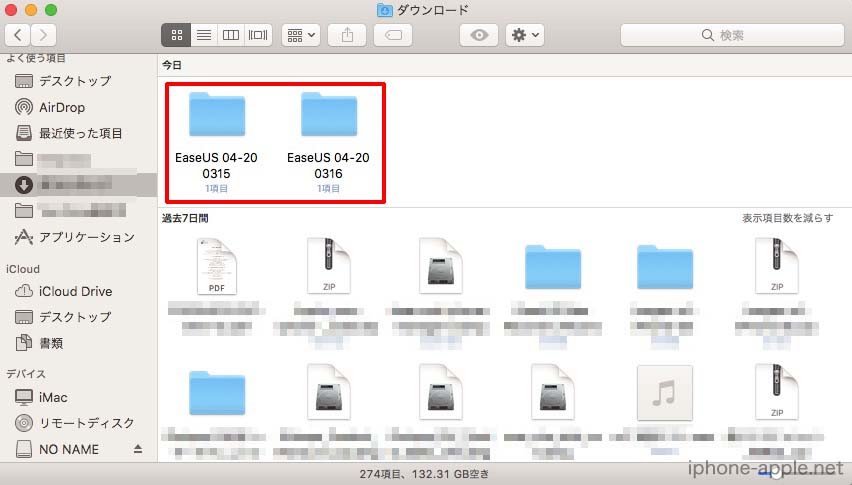
フォルダを確認してみると、本当に復元されていました!
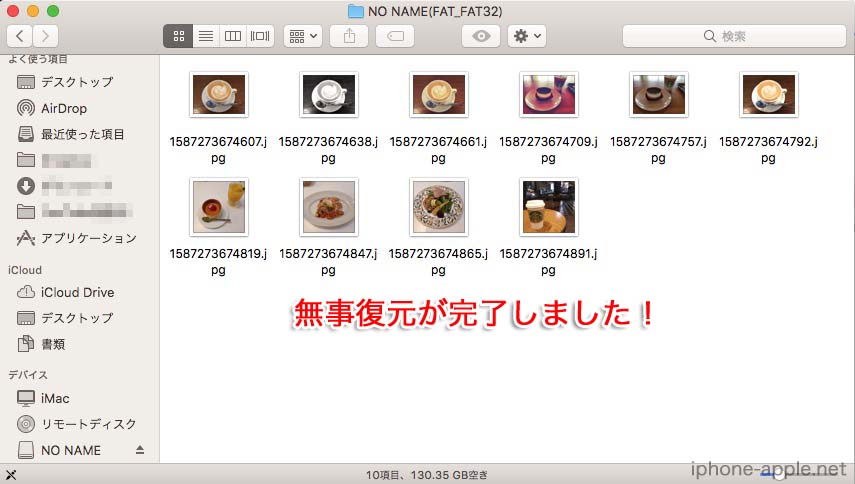
もちろん、動画と音声データもしっかりと復元できました!すごい!
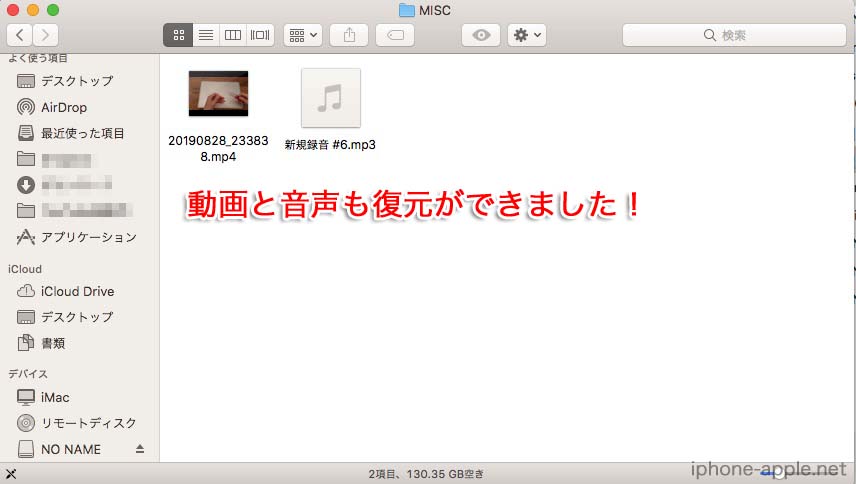
ちなみにですが、EaseUS Data Recovery Wizardには「S.M.A.R.T」という機能があり、ハードウェアの問題についてディスクを監視してくれます。必要なければオフにもできるので、任意で設定しましょう。
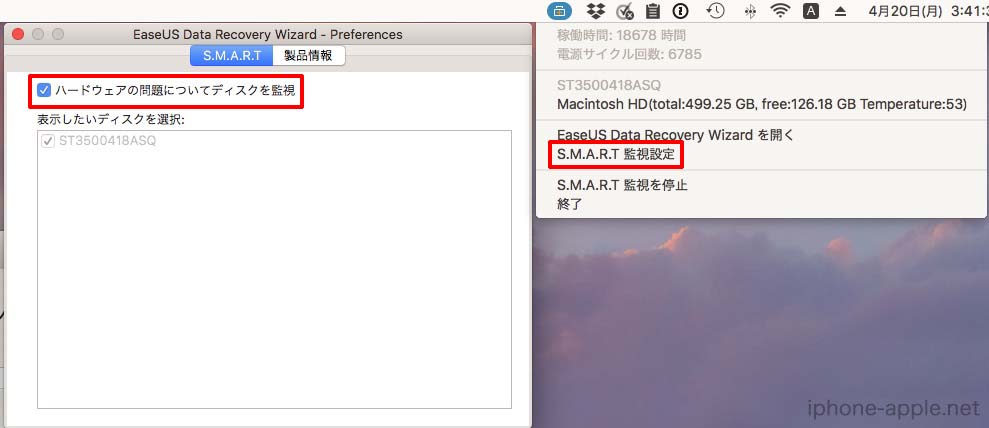
EaseUS Data Recovery Wizardを使った感想
見やすく、分かりやすい
データ復元ソフトは、なんとなく複雑で分かりにくいイメージがありましたが、EaseUS Data Recovery Wizardはそれが一切なく、ぱっと見の直感で操作することができます。
今回初めて使ってみましたが、誰でも簡単に操作できる感じはしましたね。
高い復旧率
今回はレビューなので、復元するデータは小さいものでしたが、無事復元することができました。
本来であれば、膨大なデータ量の中から復元作業をすることになると思います。
データ復旧率はなんと97.3%なので、おかしなことがない限りはほぼ復元可能だと言えるでしょう。
Freeプランであれば2GBまでなら復元可能なので、ちょっとしたSDカードやUSBメディアのファイルで試して見たいと言う方は、是非試してみていただきたいです。
アップデート費用0円&無料サポートあり
Pro版を購入すると、以降は無料でバージョンアップすることができます。つまり、常に最新のバージョンで使うことができるわけです。
また、Pro版は24時間の技術サポートにも対応しているので、何か不具合が生じた場合はサポートを受けることができます。(オンラインチャットあり)
初心者の方でも安心して使えるのは良いですね。
懐かしい写真や動画がスキャンされて驚いた
今回紹介したSDカードのデータ以外にも、別のUSBのデータをスキャンしてみたところ、古い写真や動画が復元されていました。
驚いたと同時に、少し感動してしまいました。
古いパソコンでこの製品を使えば、元に戻る可能性は大いにあると感じましたね。
悪い点はなし!強いて言うなら・・
正直、悪い点はなかったです。
復元ソフトとしては非常に優秀ですし、使いやすさ・機能面も申し分ないと思いました。
あえてケチをつけるならば、スキャン時間ぐらいでしょうか。
データ量が多くなると必然的にスキャン時間が長くなってしまうので、気になるところではあります。
ただ、どの復元ソフトにしろバックアップ製品にしろ、データ量が多くなれば必ずスキャン時間は長くなるので、スキャン時間が長いのは当たり前だという前提で使ったほうが良いと思います。
データを復元したいならEaseUS Data Recovery Wizard
大切なデータを消してしまった方、昔使っていたパソコンのデータを復元してみたい方は、諦めないで是非「EaseUS Data Recovery Wizard」を使っていただきたいです。
Pro版であれば制限無く使うことができますが、とりあえず試してみたいという方はFree版から使ってみると良いでしょう!
Sponsored Link

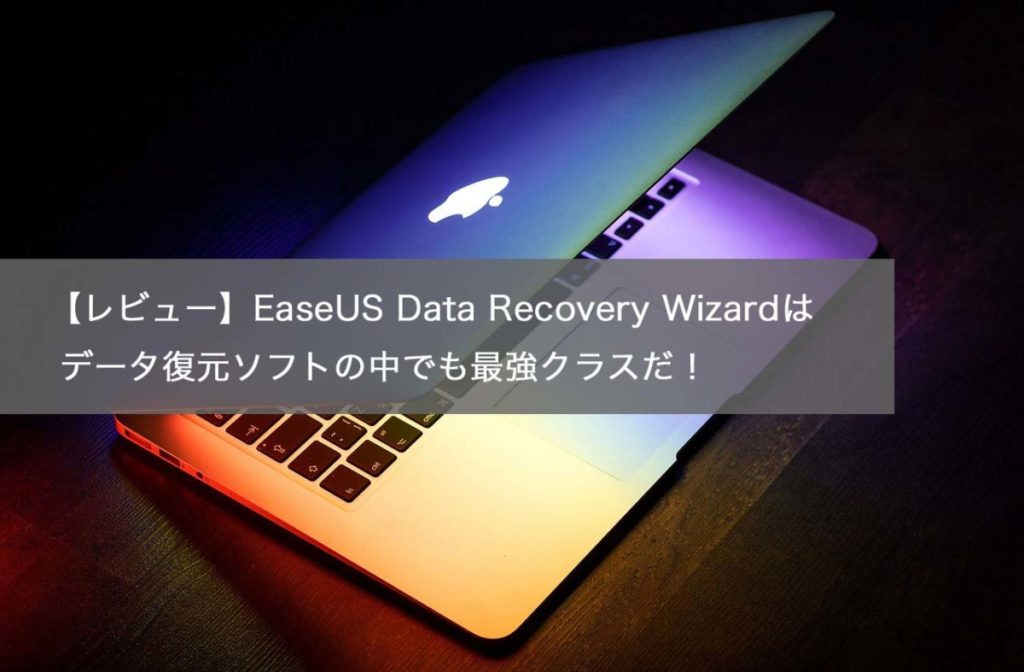
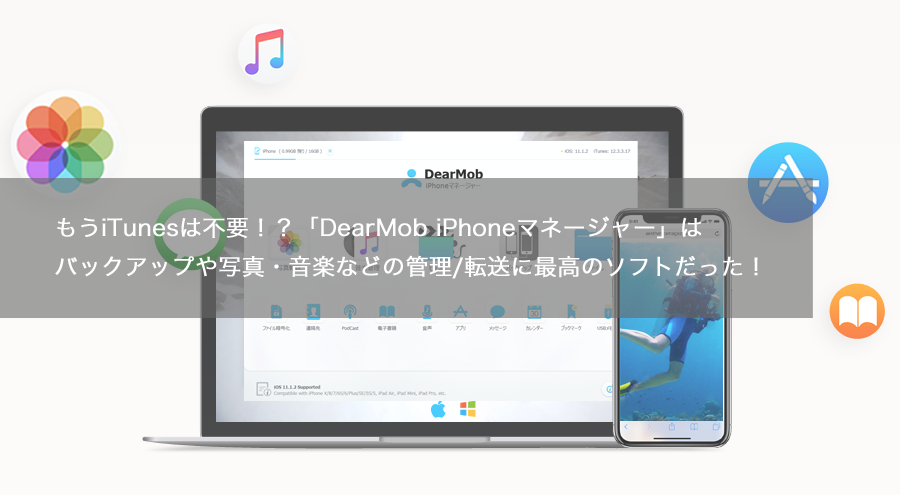
コメント Comments
コメント一覧
コメントはありません。
トラックバックURL
https://iphone-apple.net/archives/9297/trackback